
Χρήση των Φωτογραφιών iCloud για αποθήκευση φωτογραφιών στο iCloud
Με τις Φωτογραφίες iCloud, όλες οι φωτογραφίες και τα βίντεο στη βιβλιοθήκη φωτογραφιών σας αποθηκεύονται στο iCloud, ώστε να είναι προσβάσιμα από Mac, συσκευές iOS, Apple TV, καθώς και στο iCloud.com.
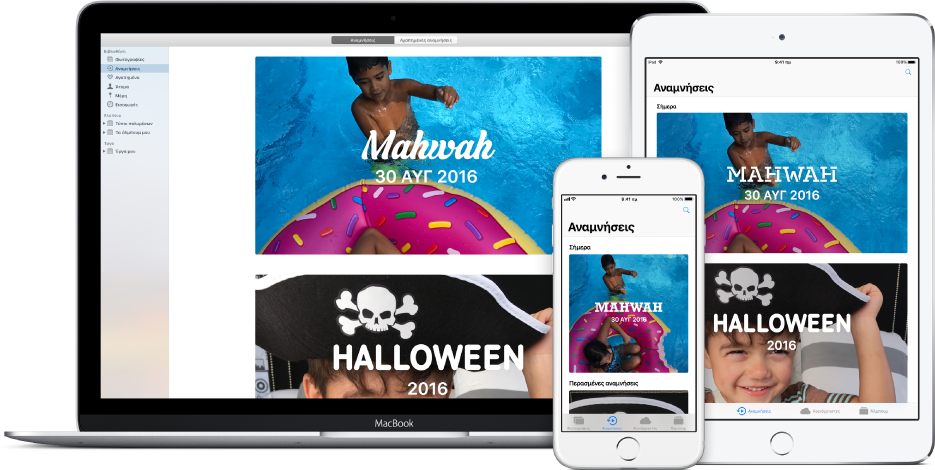
Οι νέες φωτογραφίες που προσθέτετε στις Φωτογραφίες ή τραβάτε με μια συσκευή iOS εμφανίζονται σε όλες τις συσκευές σας όπου είναι ενεργοποιημένες οι Φωτογραφίες iCloud. Οι φωτογραφίες και τα άλμπουμ είναι οργανωμένα με τον ίδιο τρόπο σε όλες τις συσκευές. Αν κάνετε αλλαγές ή αν αφαιρέσετε στοιχεία, οι αλλαγές θα εμφανιστούν σε όλες τις συσκευές σας.
Προτού διαμορφώσετε τις Φωτογραφίες iCloud, κάντε αναβάθμιση στην πιο πρόσφατη έκδοση του macOS στο Mac σας ή στην τελευταία έκδοση του iOS στη συσκευή iOS σας. Ανατρέξτε στο άρθρο της Υποστήριξης Apple Διαμόρφωση και χρήση των Φωτογραφιών iCloud.
Ενεργοποίηση Φωτογραφιών iCloud
Αν δεν είστε ήδη συνδεδεμένοι στο iCloud, επιλέξτε το μενού Apple ![]() > «Προτιμήσεις συστήματος», μετά κάντε κλικ στο «iCloud» και συνδεθείτε με το Apple ID και το συνθηματικό σας.
> «Προτιμήσεις συστήματος», μετά κάντε κλικ στο «iCloud» και συνδεθείτε με το Apple ID και το συνθηματικό σας.
Στην εφαρμογή «Φωτογραφίες»
 στο Mac, επιλέξτε «Φωτογραφίες» > «Προτιμήσεις», και μετά κάντε κλικ στο «iCloud».
στο Mac, επιλέξτε «Φωτογραφίες» > «Προτιμήσεις», και μετά κάντε κλικ στο «iCloud».Επιλέξτε το πλαίσιο επιλογής «Φωτογραφίες iCloud».

Επιλέξτε μία από τις ακόλουθες ρυθμίσεις:
Λήψη αρχικών σε αυτό το Mac: Αποθηκεύει τις εκδόσεις πλήρους μεγέθους των φωτογραφιών σας και στο Mac σας και στο iCloud.
Βελτιστοποίηση χώρου αποθήκευσης Mac: Αποθηκεύει μικρότερες εκδόσεις των φωτογραφιών σας στο Mac όταν είναι περιορισμένος ο χώρος αποθήκευσης και διατηρεί τις αρχικές εκδόσεις πλήρους μεγέθους στο iCloud. Επιλέξτε αυτήν τη ρύθμιση για εξοικονόμηση χώρου στο Mac σας. Για να επαναφέρετε τις αρχικές εκδόσεις στο Mac, απλώς επιλέξτε «Λήψη αρχικών σε αυτό το Mac».
Σημείωση: Αν αυτή η ρύθμιση είναι επιλεγμένη και ο χώρος αποθήκευσης εξαντλείται, θα αποθηκεύεται μόνο η στατική εικόνα ενός Live Photo στο Mac σας. Κατά το άνοιγμα ενός Live Photo, πραγματοποιείται λήψη του τμήματος βίντεο από το iCloud προκειμένου να υπάρχει δυνατότητα αναπαραγωγής του.
Όταν ενεργοποιείτε τις Φωτογραφίες iCloud για πρώτη φορά, θα χρειαστεί λίγος χρόνος για την αποστολή των φωτογραφιών σας στο iCloud. Μπορείτε να συνεχίσετε να χρησιμοποιείτε τις Φωτογραφίες κατά τη διαδικασία αποστολής των φωτογραφιών σας.
Συμβουλή: Για να θέσετε προσωρινά σε παύση την αποστολή ή τη λήψη φωτογραφιών και βίντεο με τις Φωτογραφίες iCloud, κάντε κλικ στις «Φωτογραφίες» στην πλαϊνή στήλη, κάντε κλικ στις «Στιγμές» στη γραμμή εργαλείων και μετά κάντε κλικ στο κουμπί «Παύση» στο κάτω μέρος της προβολής «Στιγμές». Οι Φωτογραφίες θέτουν σε παύση την αποστολή και τη λήψη φωτογραφιών για 24 ώρες και μετά τις συνεχίζουν αυτόματα.
Οι Φωτογραφίες iCloud δεν αποθηκεύουν τα έργα ή τα Έξυπνα άλμπουμ σας. Για να διατηρήσετε ένα εφεδρικό αντίγραφο αυτών των στοιχείων, φροντίστε να δημιουργήσετε εφεδρικό αντίγραφο της βιβλιοθήκης σε μια άλλη συσκευή αποθήκευσης.
Μπορείτε να έχετε πολλές βιβλιοθήκες φωτογραφιών, αλλά οι Φωτογραφίες iCloud διατηρούν ενημερωμένες μόνο τις φωτογραφίες και τα βίντεο στη Βιβλιοθήκη φωτογραφιών συστήματος. Δείτε τις ενότητες Επισκόπηση της Βιβλιοθήκης φωτογραφιών συστήματος και Καθορισμός βιβλιοθήκης ως τη Βιβλιοθήκη φωτογραφιών συστήματος.
Διαγραφή στοιχείων από τις Φωτογραφίες iCloud
Για να διαγράψετε ένα στοιχείο από τις Φωτογραφίες iCloud, απλώς διαγράψτε το από τη βιβλιοθήκη Φωτογραφιών σας.
Στην εφαρμογή «Φωτογραφίες»
 στο Mac, επιλέξτε τα στοιχεία που θέλετε να διαγράψετε και πατήστε το πλήκτρο Delete.
στο Mac, επιλέξτε τα στοιχεία που θέλετε να διαγράψετε και πατήστε το πλήκτρο Delete.
Οι διαγραμμένες φωτογραφίες και βίντεο δεν αφαιρούνται αμέσως από τη βιβλιοθήκη σας. Τοποθετούνται στο άλμπουμ «Πρόσφατες διαγραφές», όπου παραμένουν για τον εμφανιζόμενο αριθμό ημερών και μετά διαγράφονται. Για να αφαιρέσετε τα στοιχεία αμέσως, έτσι ώστε να μην είναι πλέον διαθέσιμα σε οποιαδήποτε συσκευή χρησιμοποιεί τις Φωτογραφίες iCloud, δείτε την ενότητα Διαγραφή φωτογραφιών ή ανάκτηση διαγραμμένων στις Φωτογραφίες.
Διακοπή χρήσης Φωτογραφιών iCloud
Σημαντικό: Αν απενεργοποιήσετε τις Φωτογραφίες iCloud, θα σας ζητηθεί να επιλέξετε τη «Λήψη αρχικών σε αυτό το Mac» στο τμήμα iCloud των προτιμήσεων Φωτογραφιών, ώστε όλες οι αρχικές φωτογραφίες σας να μπορούν να ληφθούν από το iCloud στο Mac σας. Φροντίστε να αφήσετε αρκετό χρόνο ώστε να πραγματοποιηθεί λήψη των αρχικών εκδόσεων προτού απενεργοποιήσετε τις Φωτογραφίες iCloud.
Στην εφαρμογή «Φωτογραφίες»
 στο Mac, επιλέξτε «Φωτογραφίες» > «Προτιμήσεις», και μετά κάντε κλικ στο «iCloud».
στο Mac, επιλέξτε «Φωτογραφίες» > «Προτιμήσεις», και μετά κάντε κλικ στο «iCloud».Αποεπιλέξτε το πλαίσιο επιλογής «Φωτογραφίες iCloud».
Αν θέλετε να απενεργοποιήσετε τις Φωτογραφίες iCloud σε όλες τις συσκευές σας, ανοίξτε το τμήμα «iCloud» στις Προτιμήσεις συστήματος, κάντε κλικ στο κουμπί «Διαχείριση», κάντε κλικ στη Βιβλιοθήκη φωτογραφιών, και μετά κάντε κλικ στην «Απενεργοποίηση και διαγραφή».
Αφού απενεργοποιήσετε τις Φωτογραφίες iCloud, οι αλλαγές που πραγματοποιείτε σε φωτογραφίες στο Mac σας δεν θα εμφανίζονται στις άλλες συσκευές σας και οι νέες φωτογραφίες που τραβάτε δεν θα προστίθενται στις Φωτογραφίες στο Mac σας. Η βιβλιοθήκη σας παραμένει στο iCloud και είναι διαθέσιμη σε άλλες συσκευές που χρησιμοποιούν τις Φωτογραφίες iCloud.
ΠΡΟΕΙΔΟΠΟΙΗΣΗ: Αν απενεργοποιήσετε τις Φωτογραφίες iCloud σε όλες τις συσκευές σας, οι φωτογραφίες και τα βίντεο θα διαγραφούν από το iCloud σε 30 ημέρες και δεν θα μπορείτε να τις ανακτήσετε, εκτός κι αν κάνετε κλικ στην «Αναίρεση διαγραφής» πριν από το πέρας αυτής της περιόδου.